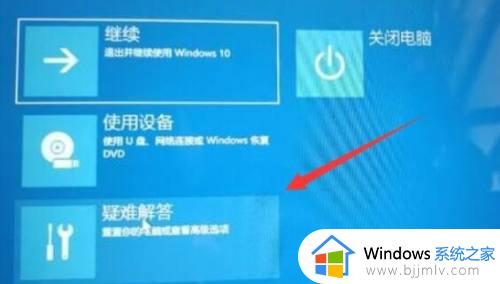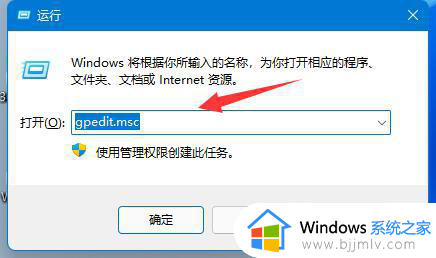win11更新并重启怎么取消 win11怎样关闭更新并重启
更新时间:2024-04-26 13:36:21作者:runxin
虽然win11系统发布已经有一段时间了,但是在运行时依旧不是很稳定,需要通过微软定期发送的更新补丁来修复,不过有用户在不想要更新win11系统的情况下,却总是会遇到关机功能中出现更新并重启的选项,对此win11更新并重启怎么取消呢?以下就是有关win11怎样关闭更新并重启全部内容。
具体方法如下:
1、首先右键单击此电脑,选择管理。
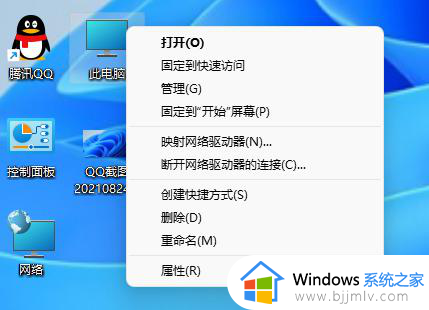
2、然后在管理中点击服务和应用程序。
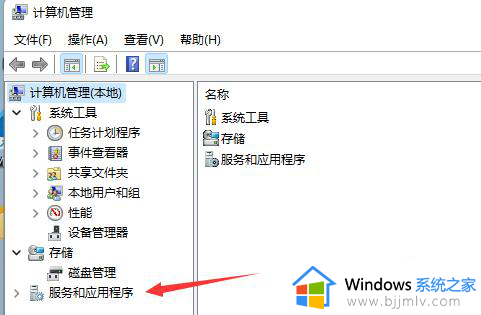
3、在弹出的列表中继续点击服务。
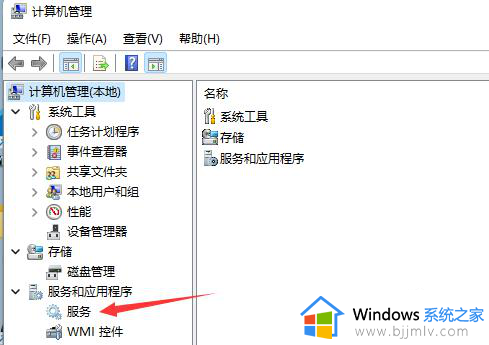
4、在服务的右侧找到windows update并双击进入。
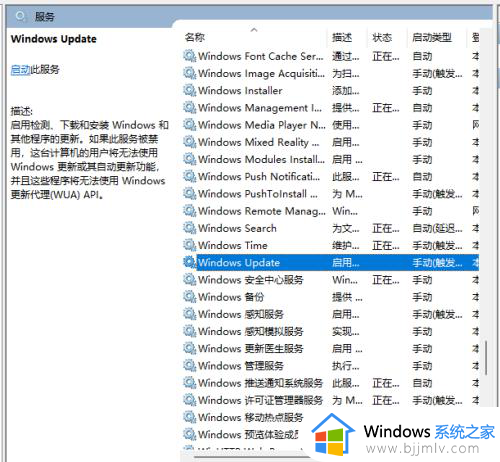
5、将启动类型设置为禁用,然后点击停止,关闭禁用完成,点击确定按钮即可。
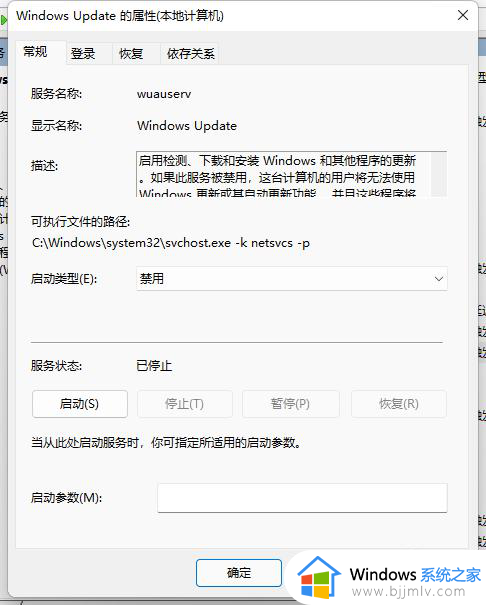
上述就是小编告诉大家的win11怎样关闭更新并重启全部内容了,还有不清楚的用户就可以参考一下小编的步骤进行操作,希望本文能够对大家有所帮助。